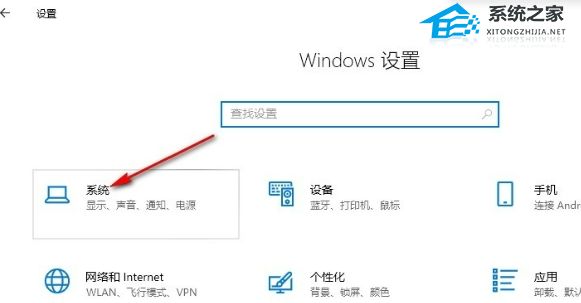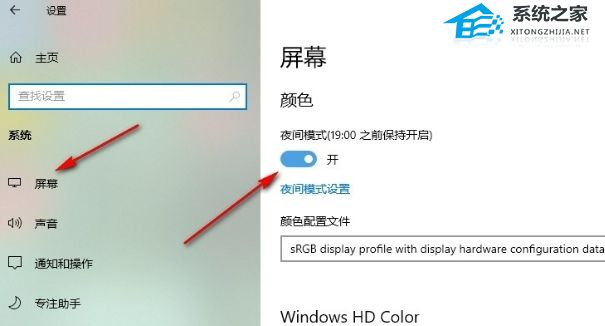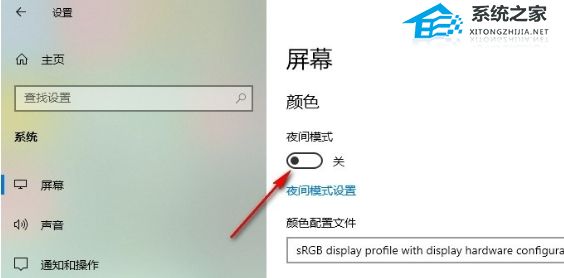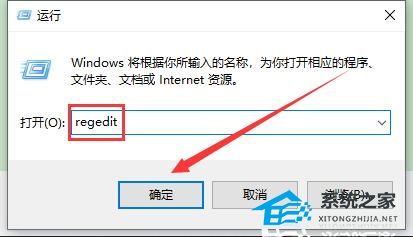Win10电脑护眼模式怎么取消 |
您所在的位置:网站首页 › win7的护眼模式怎么关闭 › Win10电脑护眼模式怎么取消 |
Win10电脑护眼模式怎么取消
|
当前位置:系统之家 > 系统教程 > Win10电脑护眼模式怎么取消
Win10电脑护眼模式怎么取消-Win10电脑退出护眼模式的方法
时间:2023-11-14 10:10:07 作者:lihong 来源:系统之家 1. 扫描二维码随时看资讯 2. 请使用手机浏览器访问: https://m.xitongzhijia.net/xtjc/20231114/295663.html 手机查看 评论 反馈  网盘下载
Win10企业版LTSC最新完整版 V2023
网盘下载
Win10企业版LTSC最新完整版 V2023
大小:5.34 GB类别:Windows 10系统 Win10电脑护眼模式怎么取消?在Win10电脑中,用户可以根据自己的操作需求,点击设置护眼模式。但是,部分用户不喜欢这个护眼模式,想取消掉这一功能。接下来小编给用户们介绍两种简单的取消方法,让用户们可以轻松退出Win10电脑的护眼模式。 Win10电脑退出护眼模式的方法: 方法一: 1. 点击开始菜单选项,找到设置选项打开。
2. 进入设置页面后,点击打开“系统”选项。
3. 在屏幕设置页面中找到“夜间模式”选项。
4. 将“夜间模式”的开关按钮点击关闭即可。
方法二: 1. 按下Win+R,打开运行窗口,输入命令“regedit”进入注册表编辑器。
2. 在注册表编辑器中,选择第二项HKEY_CURRENT_USER点击进入,进入后点击Control Panel进入,找到Colors文件夹后点击,在Colors中找到Window,点击它,数值数据改为202 234 206后确定保存即可。
3. 最后重启电脑即可生效。 以上就是系统之家小编为你带来的关于“Win10电脑护眼模式怎么取消”的全部内容了,希望可以解决你的问题,感谢您的阅读,更多精彩内容请关注系统之家官网。 标签 win10教程Win10运行不流畅怎么办-简单完成5步优化 下一篇 > 怎么解决Windows hello在此设备上不可用 相关教程 Win10怎么设置专注助手优先级 如何下载Win10专业工作站版,一招轻松搞定! Win10如何设置电脑休眠时间 Win10电脑空间音效怎么打开,试试这3种方法! Win10哪个版本适合自己-适合日常使用的Win10... 老电脑最好用的系统Win10版本下载推荐 Win10系统图片大小的设置步骤-【图文】 Win10怎么开启记录个人键入功能 Win10电脑打开单声道音频的方法-【图文】 Win10电脑更改共享设置的方法-【图文】
Win10打印机共享0x0000709怎么解决?打印机操作无法完成错误0x0000709解决方法 
Win10 ltsc是什么版本?Win10 Ltsc版和普通版有什么区别? 
机械革命如何进入bios?机械革命进入bios的操作方法 
0xc0000225是什么原因?怎么解决? 发表评论共0条  没有更多评论了
没有更多评论了
评论就这些咯,让大家也知道你的独特见解 立即评论以上留言仅代表用户个人观点,不代表系统之家立场 |
【本文地址】
今日新闻 |
推荐新闻 |